هل تبحث عن أفضل مراتب على محرك البحث؟
الجواب نعم لهذا انت هنا، يمكنك قضاء طريقك نحو النجاح للحصول على افضل المراتب على محركات البحث Google وغيرها من محركات البحث الاخرى مثل ياهو Yahoo و بينغ Bing حيث يبقى جوجل محرك البحث الاول عالميا. لكن هناك طرق سلبية تؤثر على المواقع و المدونات يجب عليك تجنبها. كشراء زيارات Trafficts . لان بمجرد التوقف على تبدير الاموال ستلاحظ توقف تدريجيا لزيارات و تراجع موقعك من المرتبة التي كان يحتلها .

و للابتعاد كليا من مثل هذه الطرق السلبية ، يجب عليك التركيز في الحصول على حركة مرور محركات البحث جيدة و طبيعية و خاصة محرك البحث جوجل . حيث يعود الامر في تحسين محركات البحث أي Search engine optimization و اختصارا لها SEO .
ولهذا وفرت لنا شركة جوجل Google منصة مجانية تابعة لها. و هي أداة مجانية سهلة الاستخدام لمعرفة كيف يظهر موقعك على جميع الاجهزة و هل يتوافق معها ، و المشاكل التي قد تؤثر على عدم الحصول على زيارات او حركة المرور الخاصة لموقعك ، مع ارشادك لحل و اصلاح الاخطاء قصد تحسين موقعك للحصول على مراتب جيدة. تعرف هذه الأداة باسم Google Search Console.
كانت هذه المنصة او الأداة متوفرة منذ مدة ، تعرف باسم أدوات مشرفي المواقع من جوجل Google Webmaster Tools ، او Google Webmaster Central قبل ذلك.
في حلول سنة 2015 قامت جوجل بتغيير اسمها إلى Google Search Console ، لذلك إذا وجدت المصطلحات مختلفة ، فاختلاف المصطلحات يعود لاداة واحدة فقط. ومن الاشياء المهمة في ادوات مشرفي المواقع Google Search Console ، أو اختصارا لها بمصطلح GSC ، هو أنها اداة مجانية من جوجل ، لذلك تأتي الارشادات من مصدر Google مباشرة.
كيفية يمكنك استخدام ادوات مشرفي المواقع Google Search Console ؟
لاستخدام و الاستفادة من لوحة التحكم لادوات مشرفي المواقع . من الضروري و الماكد اضافة موقعك الى هده الاداة . مع اثبات ملكيتك للموقع الدي تريد تحليله و تصحيح الاخطاء المتواجدة به. قصد ارشفة مواضيع موقعك باحسن وجه . مع تحسين محركات البحت . و النحو قدما لتصدر المراتب الاولى في محرك البحث جوجل لما لا .
1-كيفية إضافة موقع الى ادوات مشرفي المواقع ؟
لتستفيد من من لوحة التحكم الخاصة بادوات مشرفي المواقع Google Search Console . يجب عليك تسجيل الدخول الى ادوات مشرفي المواقع . بعد انشاء حساب ايميل التابع لجوجل، و يستحسن ان يكون حساب الايميل نفسه الذي قمت بانشاء مدونة بلوجر Blogger عليه.
حيث سيسهل عليك اثبات ملكية المدونة الخاصة بك على GSC قصد تحليلها. لسوء الحظ ، لا توجد طريقة لفحص مواقع منافسيك باستخدام هذه الأداة. حيث يجب إثبات ملكيتك لموقع معين قصد تفقده. و لاثبات ملكية موقعك على منصة بلوجر يجب عليك تتبع الخطوات التالية :
النقر على الزر "إضافة خاصية" في القائمة المنسدلة الموجودة في الاعلى . ثم ادراج نطاق او دومين الموقع الدي تريد اثباث ملكيثه على ادوات مشرفي المواقع . و النقر على زر اضافة .

عند اضافة رابط الموقع ما عليك عمله في الخطوة الموالية قصد اثبات الملكية هو الظغط على رابط الموقع في واجهة GSC . للمرور الى الصفحة الثانية :
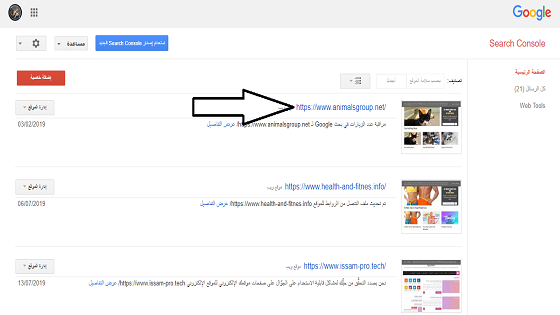
2-كيفي يمكنني إثبات ملكية موقعي على ادوات مشرفي المواقع ؟
بعد الظغط على رابط الموقع الدي تريد اثبات ملكيته على ادوات مشرفي المواقع ستتوجه الى صفحة اخرى . ما عليك فعله هو الظغط كدالك على علامة الترس الموجودة اعلى يسار الصفحة حيث ستنبتق نافدة . و من خلال هده الاخيرة ستجد عليها عبارة "تفاصيل اثبات الملكية". ما عليك عمله هو الظغط عليها على الشكل التالي :

في مايلي و وراء النقر على قسم "تفاصيل الملكية" ستتوجه مرة اخرى الى صفحة ثانية. حيث ستجد مجموعة من الخيارات لاثبات ملكية موقعك الجديد . ومن انجح و اسهل الخيارات هي "علامة HTML" قصد اثبات الملكية على مدونة بلوجر. ستقوم باختيارها بالتاشير عليها حثى تستخرج كود meta . ثم قم بنسخ شفرة الكود مثل ما هو مبين على الصورة التالية :

بعد اضافة نطاق او دومين الموقع على ادوات مشرفي المواقع . تبقى خطوة اخرى لاثبات ملكيتك للموقع و دلك باضافة شفرة Google Search Console داخل كود تحرير القالب HTML مباشرة تحت الوسم <head>. على مدونة بلوجر و دلك بعد تسجيل الدخول الى مدونة بلوجر . وعلى الاقسام المتواجدة على يمينك . قم بالظغط على المظهر و بالتالي على زر تعديل HTML. كالطريقة المبينة في الصورة اسفله.

على التوالي ستتوجه مباشرة الى الصفحة الخاصة بكود HTML للقالب . وعلى خانة الكود انقر نقرة واحدة بالزر الايمن للفارة ثم النقر معا في ان واحد من لوحة المفاتيح على الزرين CTRL+F.ستنبتق نافدة بحث صغيرة . قم بكتابة عليها الوسم <head> ثم انقر ENTER من لوحة المفاتيح . سيتم تلقلئيا التظليل على الوسم <head> . حيث ستجده ضمن الاسطر الاولى من كود Html لقالب مدونة بلوجر .اثر هده المرحلة عليك بلصق كود الميتا meta الدي تم نسخه عند اختيار علامة html من صفحة تفاصيل الاثبات للوحة ادوات مشرفي المواقع .الصورة اسفله تبين مكان لصق كود الميتا.

بعد لصق شفرة الميتا لادوات مشرفي المواقع على كود تحرير html لقالب مدونة بلوجر وحفظ المظهر .سنتوجه مباشرة الى واجهة Google Search Console لاتمام اجراءات اثبات ملكية الموقع . ودلك بالظغط على زر تحقق .

عند اتباع الخطوات المدكورة بالشكل الصحيح . وبعد الظغط على زر تحقق من لوحة ادوات مشرفي المواقع بعد لصق شفرة meta على كود تعديل html للقالب .ستظهر الصفحة المبينة اسفله تدل على انه تم اثبات الملكية للموقع و على اثر هده المراحل ستكون اتممت اول خطوة .لارشاد موقعك الى الطريق الصحيح .من اجل تحليله و اختباره و تتبعه حسب الارشادات التي تظهر على واجهة ادوات مشرفي المواقع . مع اخد بعين الاعتبار كدلك بالقيام كدلك باول خطوات ارشفة و فهرسة موقعك على محركات البحث خصوصا جوجل . حسب كل من خريطة الموقع Sitemap و ملف Robot.txt وتحسين محركات البحث SEO.

لوحة التحكم
بمجرد التاكد و التحقق من اثبات ملكية موقعك ، ستبدأ في رؤية بيانات موقعك الويب من خلال لوحة التحكم الخاصة لادوات مشرفي المواقع. في اغلب الاوقات قد يستغرق الأمر بضع ساعات قبل أن ترى أي بيانات ، لكنه سيبدأ في تحليله.و بمجرد ان تظهر هده البيانات، حينها يمكنك استخدام بعض الأدوات المتنوعة لاستكشاف ما تراه جوجل Google كنظرة عامة و شاملة ، من ناحية الأداء ، و فحص روابط وعناوين URL لموقعك.

تعطيك "نظرة عامة" نظرة شمولية و تقريبية على كل شيء يتعلق بموقعك ابتداءًا من الكلمات الرئيسية التي تقوم بادراجها وحتى مقياس حركة المرور التي يحصل عليها الموقع. بالإضافة إلى ذلك ، سترى ما إذا كان برنامج Google bot يواجه أي أخطاء في الزحف عند دخول عناكب محركات البحث إلى موقعك ، وعدد المواقع و الروابط المرتبطة بموقعك ، وكدلك عدد الصفحات التي تمت فهرستها Google.
ينقسم قسم "نظرة عامة" الى ثلاثة اقسام :- 1-الاداء.
- 2-تغطية.
- 3-تحسينات.
- 1- اجمالي عدد النقرات : يبين هدا الجزء عدد النقرات او الزيارات من خلال الزائر او المستخدم عند الولوج او الدخول الى موقعك حيث يثم احتساب اجمالي عدد النقرات حسب نوع نتيجة البحث .
- 2- اجمالي عدد مرات الظهور : هو عدد مرات ظهور الروابط الى موقعك للمستخدم في نتائج محركات البحث. حيث تختلف تماما وسيلة حساب هدا المقدار مع الصور و نتائج اخرى كالفيديوهات في نتائج البحث .معتمدا على ما ادا كان استعمال التمرير للاطلاع على نتيجة البحث او لم يتم الاطلاع عليها.
- 3- متوسط النقر الى الظهور : هو القدار او النسبة المئوية لعدد مرات لبظهور التي ادت الى النقر .
- 4- متوسط موضع الاعلان : هو معدل متوسط مكان موضع موقعك في نتائج محركات البحث حيث يتم العتماد من خلال هده الخاصية في تحديده على اعلى مكان ظهر في نتائج محركات البحث .

1- خطا : هي صفحات لم يتم فهرستها لسبب معين حيث لا يمكنها الظهور علي محرك البحث جوجل . مما يسبب في عدم الحصول على زيارات للصفحات التي توجد اخطاء . ولحل هدا المشكل و تصحيح الاخطاء . ما عليك فعله هو الظغط على صفوف هده الاخطاء ستكون تجت هدا الجدول على لوحة التحكم الخاصة بك لادوات مشرفي المواقع الخاصة بك .لحل المشكل مستعينا بارشادات جوجل .
2- صالحة ولكن تتضمن تحديرا : هي صفحات تمت فهرستها . بمعنى تظهر عند جوجل لكن ليس متاكدا من انك قد قمت بحظرها بواسطة Robot.txt او قمت بحدفها من موقعك و مازالت مفهرسة على جوجل .
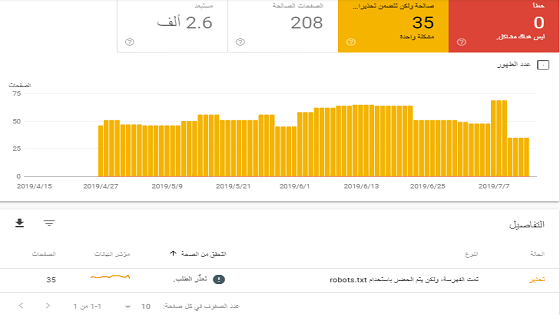
لحل او التحري و معرفة سبب هده المشاكل . ما عليك فعله هو الظغط في جدول التفاصيل على خانة تحدير كالمبين في الصورة اعلاه لترى سبب المشكل . على الصورة اعلاه هناك 35 مشكل بسبب مواضيع تمت فهرستها لكن ملف Robot.txt يقوم بحظرها. وبعد الظغط على هدا الفصل .سيوجهك مباشرة الى النافدة المبينة اسفله :
حسب مدونة عصام برو فان كل هده التحديرات هي بسبب روابط تمت فهرستها على محرك البحث جوجل . قمت بحظرها من خلال ملف Robot.txt . لانها روابط خاصة لاقسام المدونة "كالربح من الانترنيت" . "دورات" . "هاتف محمول" ."الحاسوب" ."برامج" . "ادسنس" . "بلوجر" . "السيو" . و روابط الصفحات الاخرى كصفحة "سياسة الخصوصية" . صفحة "اتصل بنا" و صفحة "من نحن" . و رابط خانة البحث . يجب عدم ارشفة هده الروابط لانها تؤتر في ارشفة وفهرسة الموقع . باحسن صورة . ولحل هدا المشكل يجب ارسال هده الروابط . الى ادوات مشرفي المواقع لازالتها من نتائج محركات البحث . تتبع الطريقة >>
3- الصفحات الصالحة : وهي الصفحات التي تمم فهرستها اي تظهر على نتائج محرك البحت ينقسم هدا القسم الى قسمين :- الاولى صفحات صالحة تم ارسالها و تمت فهرستها .
- الثانية تم فهرستها و لم يتم ارسال الى ملف Sitemap.xml .

4-مستبعد : هده الصفحات لم تتم فهرستها عمدا حيث لن تظهر هده الصفحات على محرك البحث جوجل ومن اهم هده الاخطاء المعتمدة . منها الروابط و الصفحات المستبعدة وطريقة حل هده المشاكل بالمساعدة من ارشادات جوجل على الشكل التالي :
- صفحة بديلة تتضمن علامة أساسية مناسبة
- تم الحظر باستخدام robots.txt
- الزحف بطريقة غير مُعتادَة
- نسخة طبق الأصل، لم يخترها المستخدم نسخة أساسية.
- تم الزحف إلى الصفحة - لم تتم فهرستها حاليًا
- لم يتم العثور عليها (404)
- صفحة تتضمن إعادة توجيه
- نسخة طبق الأصل، اختار محرك بحث Google صفحة أساسية غير اختيار المستخدم
- تم استثناء الصفحة من الفهرسة بواسطة علامة "noindex"
- Soft 404
خرائط Sitemap
خرائط المواقع. هذا في الواقع هو "جدول محتويات" لموقعك لان من خلاله يساعد Google في العثور على كل صفحة على موقعك وفهم تسلسلها الهرمي. سيساعد تلقائيا في إرسال ملف Sitemap Google على تحديد الصفحات الموجودة على موقعك حتى يتم فهرستها.
إذا لم تقم بتقديم ملف Sitemap ، فقد لا يقوموا بفهرسة جميع صفحات موقعك ، مما يعني أنك لن تحصل على أكبر عدد ممكن من فهرسة و ارشفة المولضيع وهدا سياثر كدلك على عدد الزيارات باطبع . لهدايجب إرسال ملفات Sitemap بتنسيق XML ولا يمكن أن تحتوي على أكثر من 50000 عنوان URL أو أكبر من 10 ميغس.
حيث إذا تجاوزت أي من هذه الحدود ، فأنت بحاجة إلى تقسيم ملف Sitemap الخاص بك في ملفات متعددة ثم إرسالها. إذا لم تكن تقنيًا او متمكنا لتقسيم الملف ، يمكنك الانتقال إلى xml-sitemaps لإنشاء ملف Sitemap خاص الاصحاب الووردبريس. كل ما عليك فعله هو إدخال عنوان URL لصفحتك الرئيسية وانقر فوق "ابدأ". اما لاصحاب مدونة بلوجر فطريقة انشاء وارسال ملف Sitemap على موضوع كيفية انشاء ملف sitemap و robot.txt
بمجرد تحميل ملفات Sitemap ، ستخبرك Google بعدد عناوين URL التي تتم فهرستها. عادةً ما لا يتم فهرسة الصفحات لأن المحتوى على هذه الصفحات ليس فريدًا ، تكون علامات العنوان وأوصاف التعريف عامة ، وليس هناك ما يكفي من مواقع الويب التي تربط بصفحاتك الداخلية.
التحسينات
يوجد خيار وحيد ضمن قسم "التحسينات" هو "قابلية استخدام الهاتف المحمول". حيث يعتبر هدا الخيار من الناحية المثالية ، لانك سترغب في أن تعمل كل صفحة على موقعك على الهاتف المحمول دون أخطاء.
الإجراءات اليدوية
الأول هو الإجراءات اليدوية ، وهي فئة تحمل اسمًا مربكًا إلى حد ما. وفقًا لفريق الدعم الخاص بـ Google ، فإن هذا يعني في الأساس مجرد "تم تمييزه كرسالة غير مرغوب فيها من قِبل الإنسان".
تستطيع خوارزميات Google اكتشاف الغالبية العظمى من البريد العشوائي وتخفيضه تلقائيًا ؛ بالنسبة للباقي ، نحن نستخدم المراجعين البشر لمراجعة الصفحات يدويًا ووضع علامة عليها إذا كانت تنتهك الإرشادات .
لذلك إذا بدا موقعك غير مرغوب فيه ، فستتلقى إشعارًا هنا. الشيء الوحيد الذي يجب أن تراه على هذه الصفحة هو إشعار "لم يتم اكتشاف أي مشاكل" . أي شيء آخر يعني أنك ارتكبت خطأً ، وتحتاج إلى إصلاحه على الفور.
الروابط
يوفر تقرير الروابط مجموعة كبيرة من البيانات حول المكان الذي يتلقى فيه موقعك الروابط ، وما تقوله تلك الروابط ، والمكان الذي يرتبطون به. حيث تم تقسيمها إلى قسمين الروابط الداخلية والخارجية. فالروابط الداخلية من داخل موقعك ، وهي طريقة رائعة للحصول على المزيد من امتياز من Google.
عندما تتصل بصفحة من صفحة أخرى ، فإنها تخبر Google بأن هذه الصفحة مهمة لموقعك. على سبيل المثال ، أقوم بربط أدوات SEO الخاصة بي في أسفل كل صفحة من صفحات ti9nya.net. لأن كل صفحة على حدة ترتبط بصفحة اخرى تدل على شرح معين لموضوع له صلة ، هنا تدرك Google أن هده الصفحة مهمة ومن المرجح أن تقوم بفهرستها. إذا لم تكن مرتبطة بصفحاتك الداخلية ، فلن تحصل على أكبر قدر من تصنيف الصفحات ولن يتم وضعها في قوائم البحث.
اما الفئة الثانية هي الروابط الخارجية. هذه هي روابط إلى موقعك من مواقع أخرى . كما يمكنك أن تتخيل ، من الصعب الحصول عليها ولكنها أكثر قيمة. في الواقع ، تعتبر هذه الروابط الخارجية و المعروفة أيضًا باسم الروابط الخلفية غالبًا ما تكون عامل التصنيف الأعلى الذي تستخدمه Google.
أفضل طريقة لزيادة تصنيفاتك على Google هي الحصول على المزيد من المواقع لربطك بها. قد يحدث هذا أحيانًا بمجرد نشر محتوى رائع ، ولكن من الجيد عادة الترويج له للآخرين في مجال عملك حتى يعرفوا ذلك. في كلتا الحالتين ، يمكنك رؤية ملف تعريف الارتباط الكامل الخاص بك هنا والعمل على المناطق الضعيفة للحصول على نتائج أفضل لنتائج البحث في المستقبل.
ملاحظة و استنتاج
إذا كنت تتطلع إلى زيادة معدل الوصول إلى مُحسّنات محرّكات البحث لديك والبدء في تحسين أدائه على Google ، فيجب عليك اللعب وفقًا لقواعدها. وإذا كنت ستقوم بذلك ، فإن أفضل طريقة هي اتباع نصائحهم. ابدأ في الانتباه إلى توصيات Google وجعل موقعك متوافقًا مع متطلباتهم وتوقعاتهم. أبسط طريقة هي مع وحدة تحكم بحث Google المجانية. في غضون دقائق قليلة ، يمكنك البدء في فهم موقع الويب الخاص بك من وجهة نظر Google.
ولشروع و البدء في معرفة دليل على ادوات مشرفي المواقع جوجل Google Search Console هناك عدة اسئلة تروج في دهن كل مستخدم و سأبدء بأول سؤال . ترى ما التقارير التي تنظر إليها في Google Search Console؟
- هل هي روابط الخلفية Backlinksلموقعك؟
- أخطاء الزحف لمعرفة ما إذا كنت بحاجة إلى تنفيذ أي عمليات إعادة التوجيه 301 ؟
- هل هي ضبط معلمات عنوان URL؟
يمكن استخدام Google Search Console في كل شيء تقريبا. ويعرف Google باسم أدوات مشرفي المواقع منذ ما يقارب عقد من الزمان ، وقد أعاد تسمية مجموعة أدواته لتصبح Google Search Console . و مع كل عام جديد ، تقدم لنا Google أدوات وتحليلات وبيانات جديدة لتتبعها. كالنسخة الجديدة من Search Console ، التي تم الإعلان عنها في يناير.
هذا يعني أن الوقت قد حان لتجديد دليلنا الكامل لوحدة التحكم في بحث Google. دعونا نواجه الأمر ، بين فائض أخطاء AMP والخوف من تحديثات خوارزمية Google يمكن أن تصبح أدوات مشرفي المواقع نظامًا للنسخ او اللصق دون أي إجراءات. ولتقديم يد العون ، أدناه أدون أساسيات Google Search Console.
تحسينات HTML
لفهم جيدا و اكتساب خبرة عن أدوات مشرفي المواقع ولتسهيل القراءة كدالك ،قمت بقسيم هذه المقالة إلى أربعة أقسام. لكل منها مقسم مهم في أدوات مشرفي المواقع :
- بحث المظهر Search Appearance
- بحث المرور
- فهرس جوجل
- زحف
هده الرسالة تدل على انه اصدار الجديد لجوجل اجوات مشرفي المواقع عبر البريد الإلكتروني و لدخول الى وحدة على تحكم Google search console الجديدة ، سجّل الدخول بنفس الطريقة على الصورة . في الزاوية العلوية اليسرى ، سترى جرب وحدة التحكم الجديدة في البحث.
بحث المظهر Search Appearance
في تحسين محركات البحث السيو SEO، .وعند استخدام قسم بحث المظهر في Google Search Console. وعلى هده الواجهة الجديدة سيدلك على كيفية تشغيل البياناتك المنظمة وما إذا كانت صفحات AMP الخاصة بك نشطة. حسب المدة التي تريد معانة موقعك فيها. ما عليك سوى النقر فوق علامة التبويب الاداء بحث حسب لوحة ادوات مشرفي المواقع الجديد و على هده الاخيرة هناك في شريط القائمة الأيسر لعرض جميع التقارير والأدوات.
البيانات الهيكلية Structured Data
يمكن لأي مالك موقع أو مؤسسة أن يفهم مشاكل تنفيذ البيانات المنظمة.حيث يمكن إضافة الرمز إلى الموقع ، لكنه لا يزال غير معروض في SERPs.ولحسن الحظ ، قامت Google بكل هدا العمل الشاق من أج[لنا. بعد إضافة الشفرة إلى الموقع،ستقوم تلقائيا البيانات المهيكلة من ادوات مشرفي المواقع في التحقق من الأخطاء. وقد تلاحظ الاخطاء كالشكل التالي نظرا لعدم وجود اخطاء على موقعي اخدت هده الصورة كمثال .
لإصلاح أخطاء البيانات المنظمة في Google Search Console ، ستحتاج إلى تحليل كل خطأ على حدة. يمكنك استخدام أداة اختبار البيانات الهيكلية للمساعدة في حل هذه الأخطاء.






